
このチュートリアルでは、Debian 10にNetdataをインストールする方法を紹介します。知らない人のために、NetdataはオープンソースのリアルタイムLinuxサーバーパフォーマンス監視ツールです。 Netdataには、システム上のプロセスとサービスを視覚化するために使用できる、シンプルで使いやすく拡張可能なWebダッシュボードが付属しています。CPU、RAM使用量、ディスクI / O、ネットワークトラフィック、およびNetdataを使用したPostfix
この記事は、少なくともLinuxの基本的な知識があり、シェルの使用方法を知っていること、そして最も重要なこととして、サイトを独自のVPSでホストしていることを前提としています。インストールは非常に簡単で、ルートアカウントで実行されていますが、そうでない場合は、'sudoを追加する必要があります。 ルート権限を取得するコマンドに‘。 Debian 10(バスター)にNetdataリアルタイムサーバー監視ツールを段階的にインストールする方法を紹介します。
Debian10バスターにNetdataをインストールする
ステップ1.以下のチュートリアルを実行する前に、次のaptを実行して、システムが最新であることを確認することが重要です。 ターミナルのコマンド:
sudo apt update sudo apt upgrade
ステップ2.Debian10にNetdataをインストールします。
次に、以下のコマンドを実行して、DebianシステムにNetdataをインストールします。
sudo apt install netdata
手順3.Netdataを構成します。
構成ファイルを少し変更する必要があります:
nano /etc/netdata/netdata.conf
次の行を追加します:
[global]
run as user = netdata
web files owner = root
web files group = root
# Netdata is not designed to be exposed to potentially hostile
# networks. See https://github.com/netdata/netdata/issues/164
bind socket to IP = 127.0.0.1 デフォルトでは、bind socket to IPします。 127.0.0.1に設定されています 。 IPアドレスを使用してダッシュボードにアクセスするには、127.0.0.1を置き換える必要があります サーバーのIPアドレスを使用します。
[global]
run as user = netdata
web files owner = root
web files group = root
# Netdata is not designed to be exposed to potentially hostile
# networks. See https://github.com/netdata/netdata/issues/164
bind socket to IP = <Enter your IP address here> 最後に、ファイルを保存して閉じると、Netdataも再起動します:
sudo systemctl restart netdata
手順4.ファイアウォールを構成します。
ファイアウォールが有効になっている場合は、次のコマンドを使用してポートを許可します。
sudo ufw allow 19999
ステップ5.NetdataWebインターフェイスへのアクセス。
正常にインストールされたら、http://your-domain:19999を開いて、WebブラウザからNetdataを開きます。 ダッシュボードが表示されます。
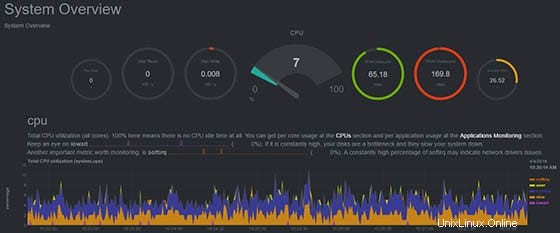
おめでとうございます!Netdataが正常にインストールされました。Debianシステムに最新バージョンのNetdataリアルタイムパフォーマンスモニタリングをインストールするためにこのチュートリアルを使用していただきありがとうございます。追加のヘルプまたは有用な情報については、 Netdataの公式Webサイトを確認してください。